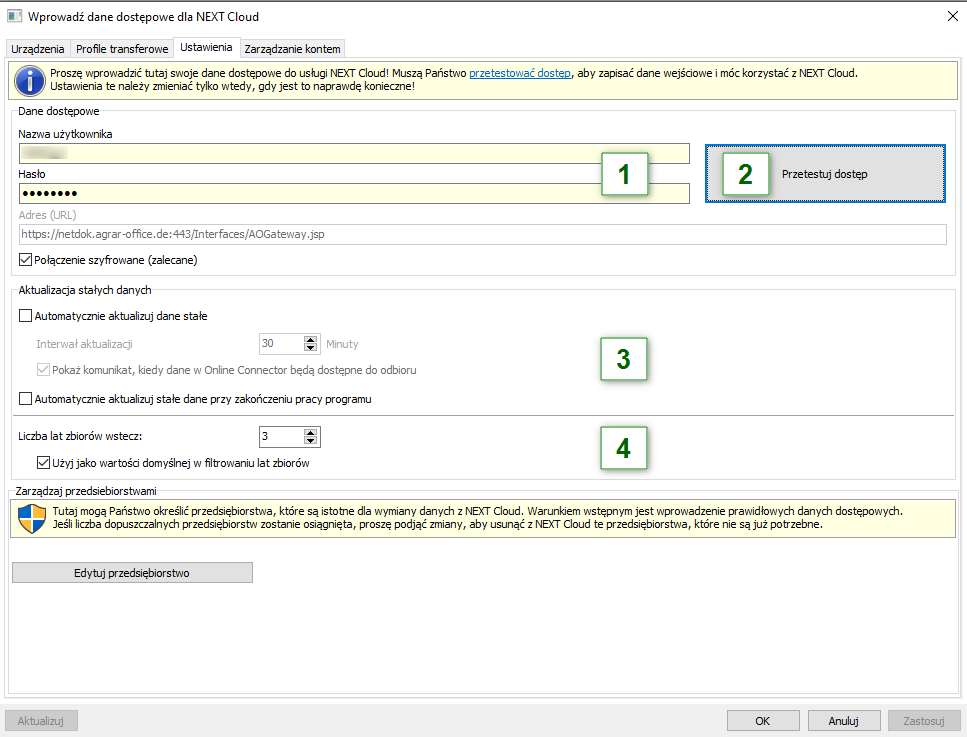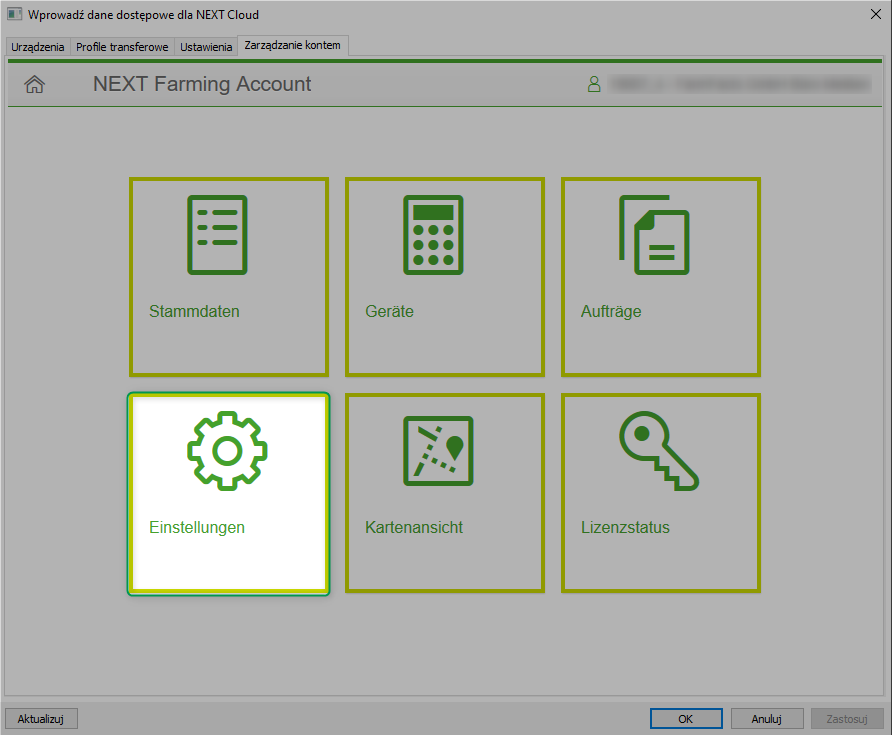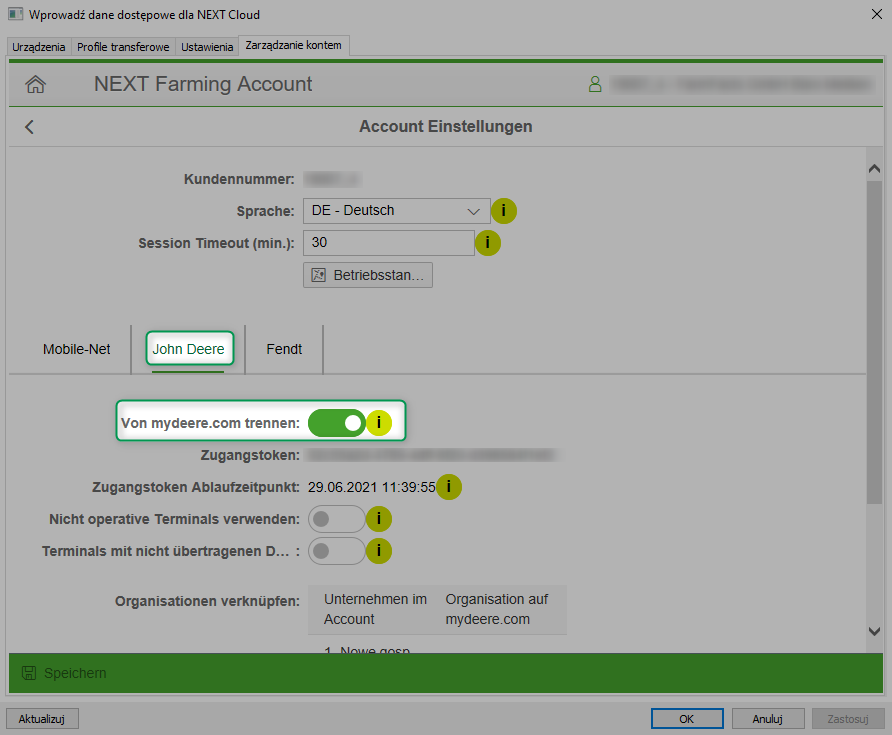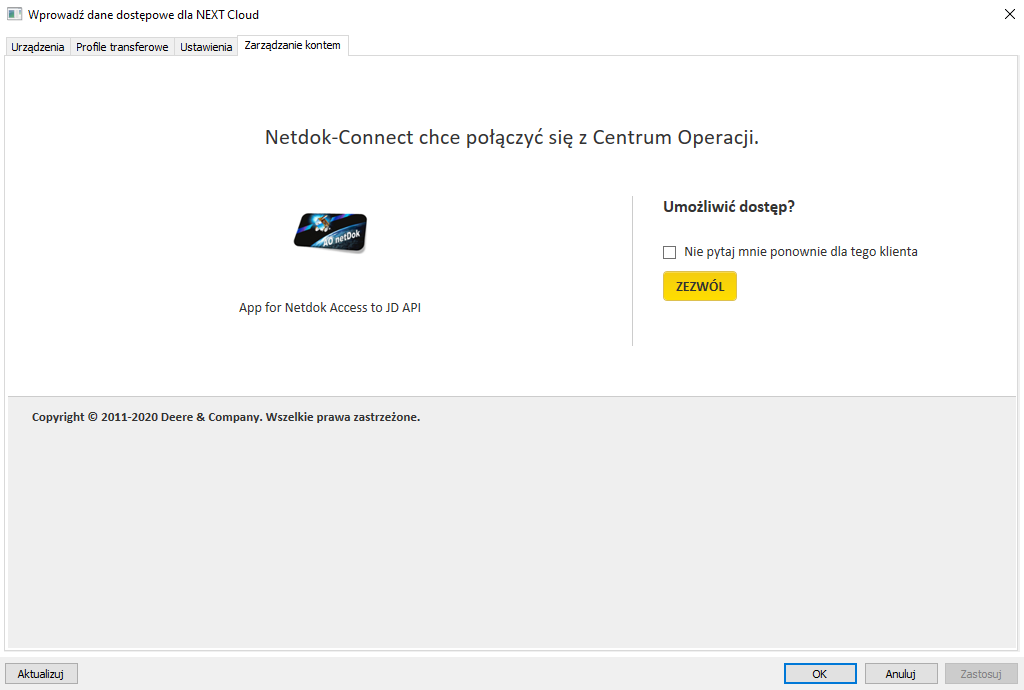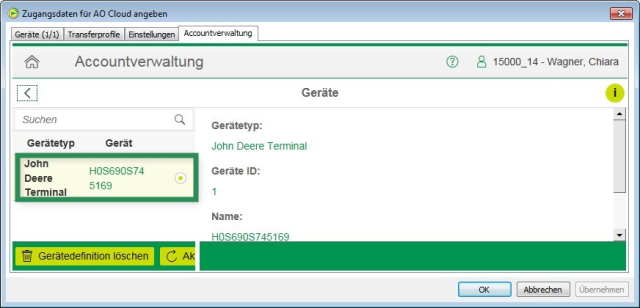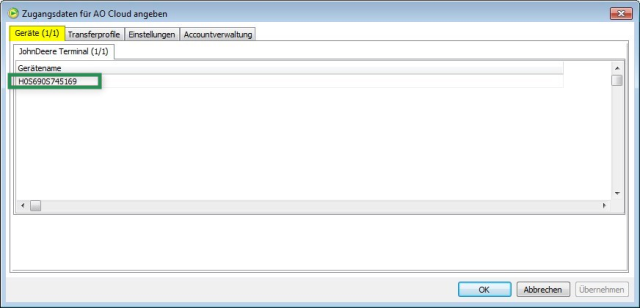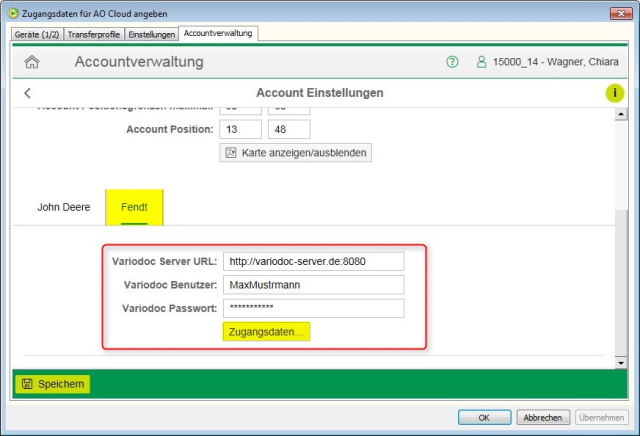NetDok / Online Connector
Wymagania
- Konto dla serwera NetDok (w celu jego zakupu proszę skontaktować się z działem sprzedaży).
Online-Connector dla NEXT Farming App
Online-Connector został wprowadzony do wersji 1.7.8.7 i zastąpił dotychczas używany AOCSyncTool w pośredniczeniu w przesyłaniu danych na urządzenia mobilne.
W celu ustawienia swojego konta, należy przejść do menu Transfer danych | NEXT Cloud Ustawienia.
- Proszę podać swoje dane dostępowe w zakładce
Konto NetDok dla MyJohnDeere.com
- Proszę podać swoje dane dostępowe w zakładce
Wskazówka:
Aktualnie zarządzanie kontem dostępne jest w języku niemieckim lub angielskim. Język można zmienić w ustawieniach. Ta instrukcja opiera się na niemieckiej wersji.
Proszę aktywować opcję
W następnym kroku proszę zalogować się za pomocą swoich danych dostępowych do myjohndeere i potwierdzić dostęp.
Otworzy się okno przyporządkowania gospodarstw i potwierdzenia tokena.
Wskazówka:
Aby sprawdzić, czy ustawienia zostały poprawnie zapisane, należy wejść ponownie do NEXT Farming AG Office do zakładki Zarządzanie kontem.
W tym miejscu proszę wybrać
Konto NetDok dla Fendt
Wymagania:
- Konto VarioDoc
- NEXT Farming AG Officeod wersji 1.7.9.7.
Aktywacja połączenia Fendt z kontem NetDok
W celu ustawienia swojego konta, należy przejść do menu Transfer danych | NEXT Cloud Ustawienia.
- Proszę podać swoje dane dostępowe w zakładce
Wskazówka:
Proszę wprowadzić dane dostępowe do Fendt VatioDoc w dolnej części okna i potwierdzić za pomocą przycisku [Zugangsdaten…].
Wskazówka:
Aby sprawdzić, czy ustawienia zostały poprawnie zapisane, należy wejść ponownie do NEXT Farming AG Office do zakładki Zarządzanie kontem.
W tym miejscu proszę wybrać